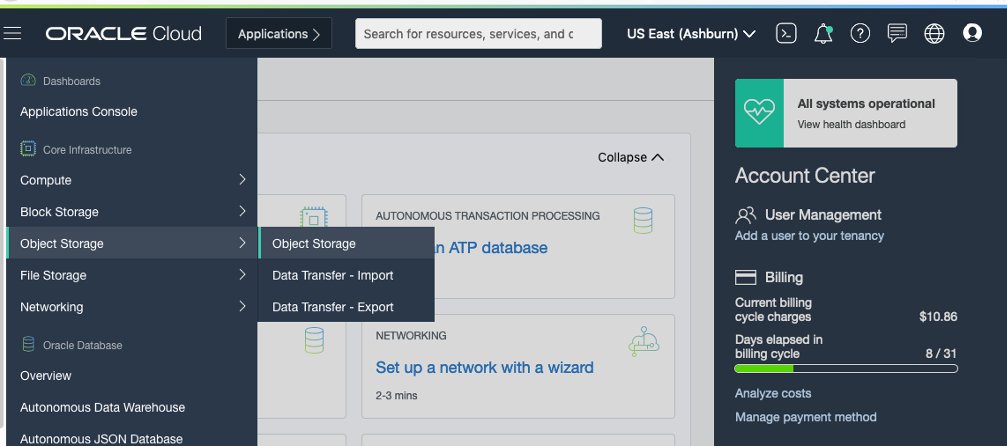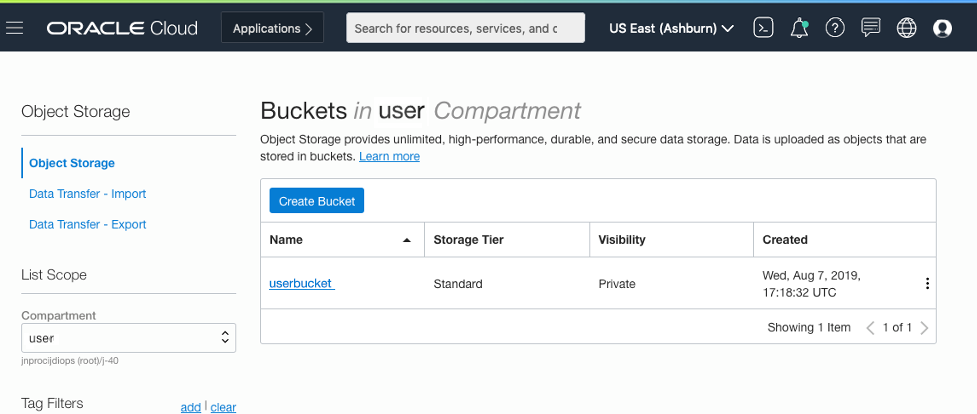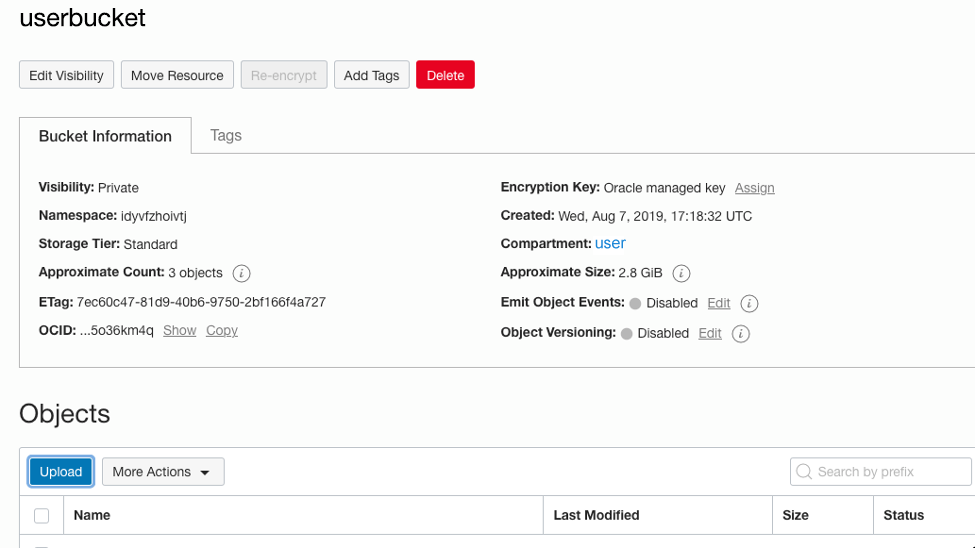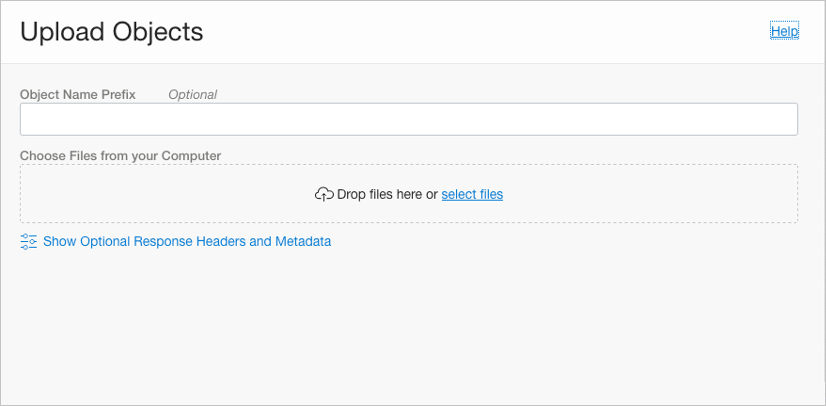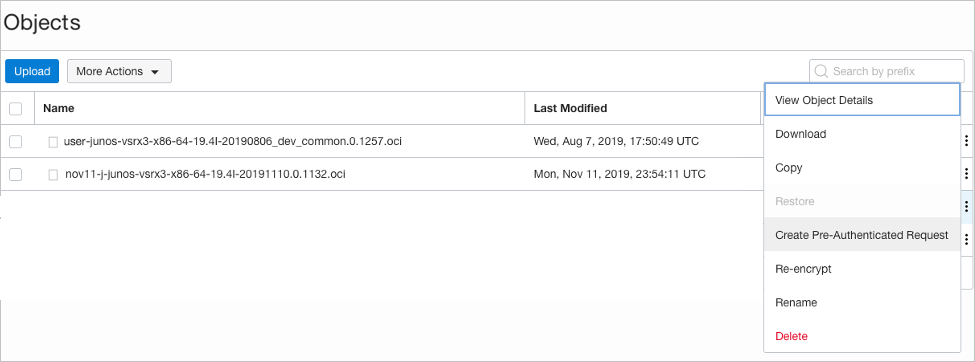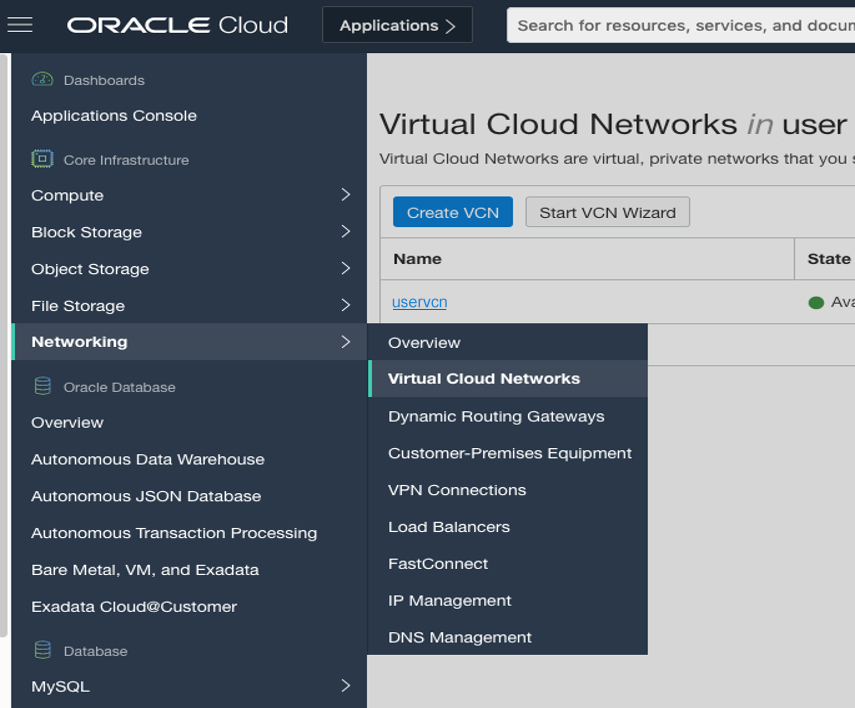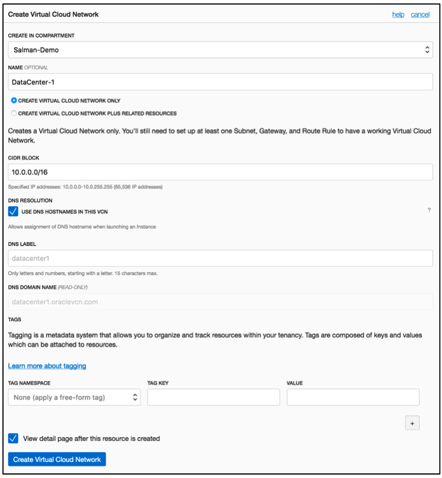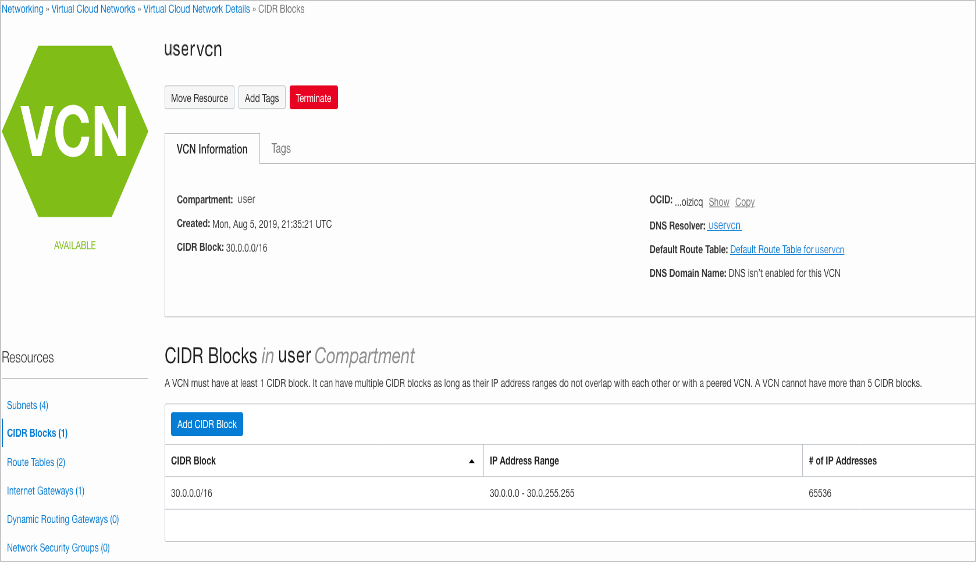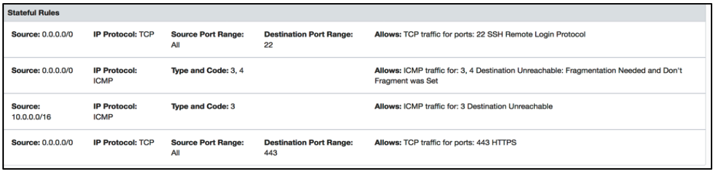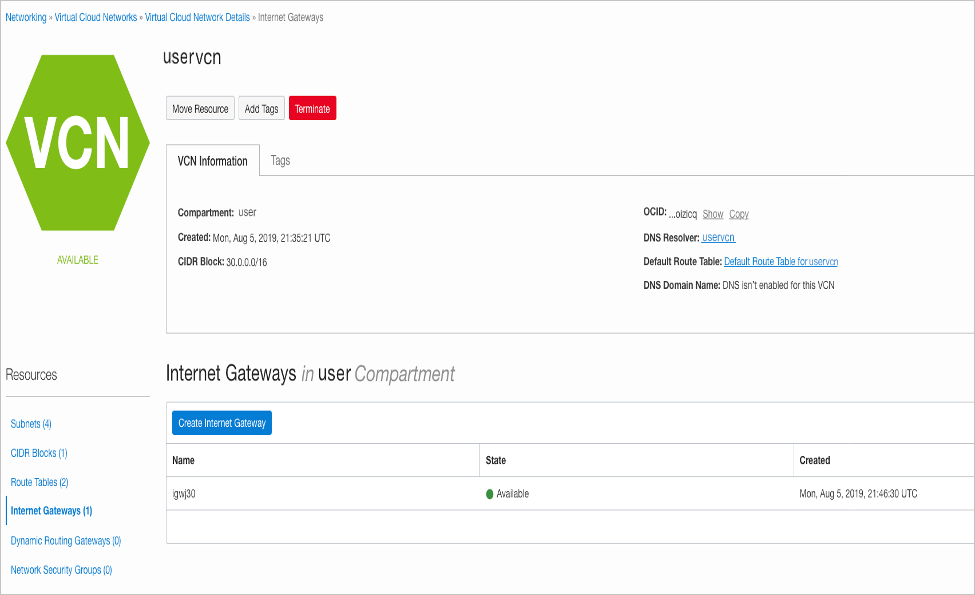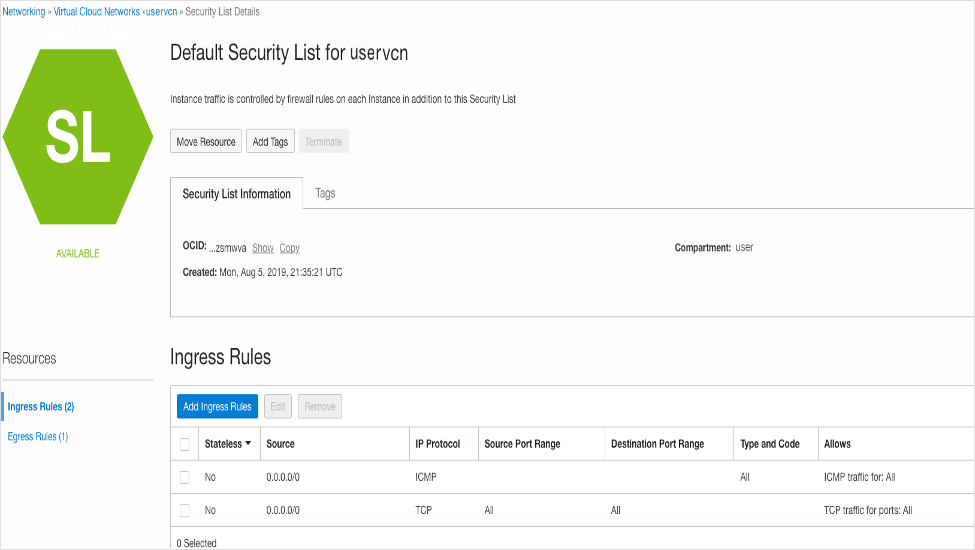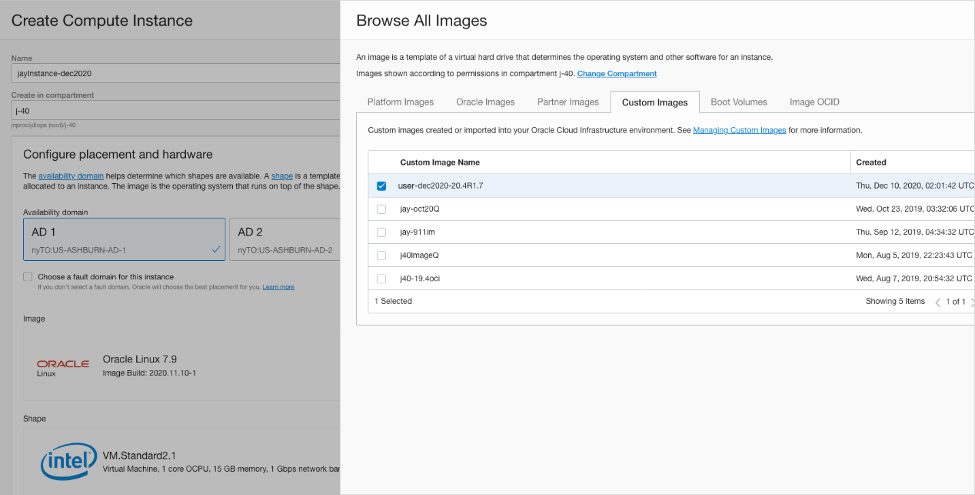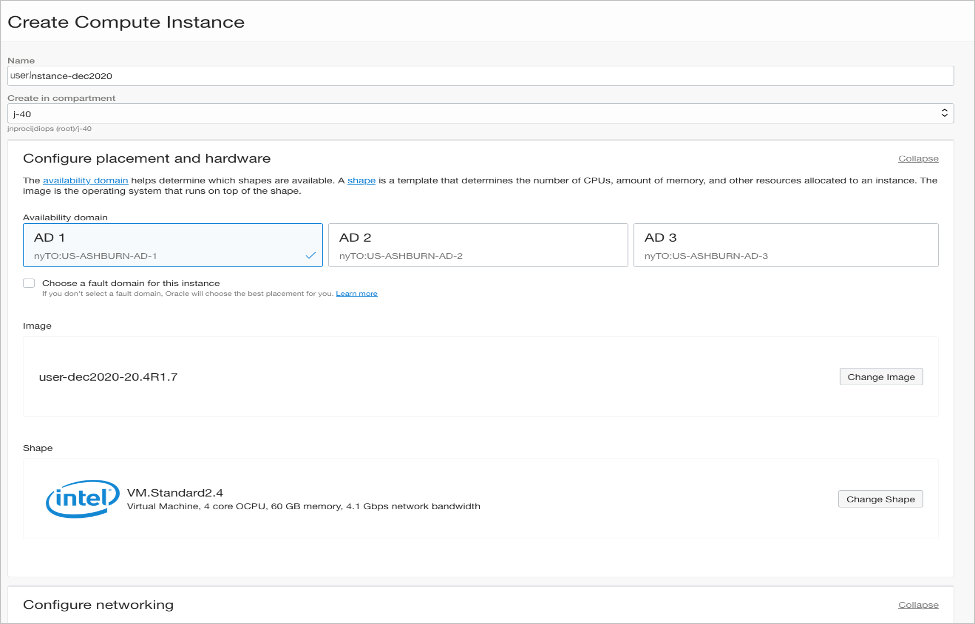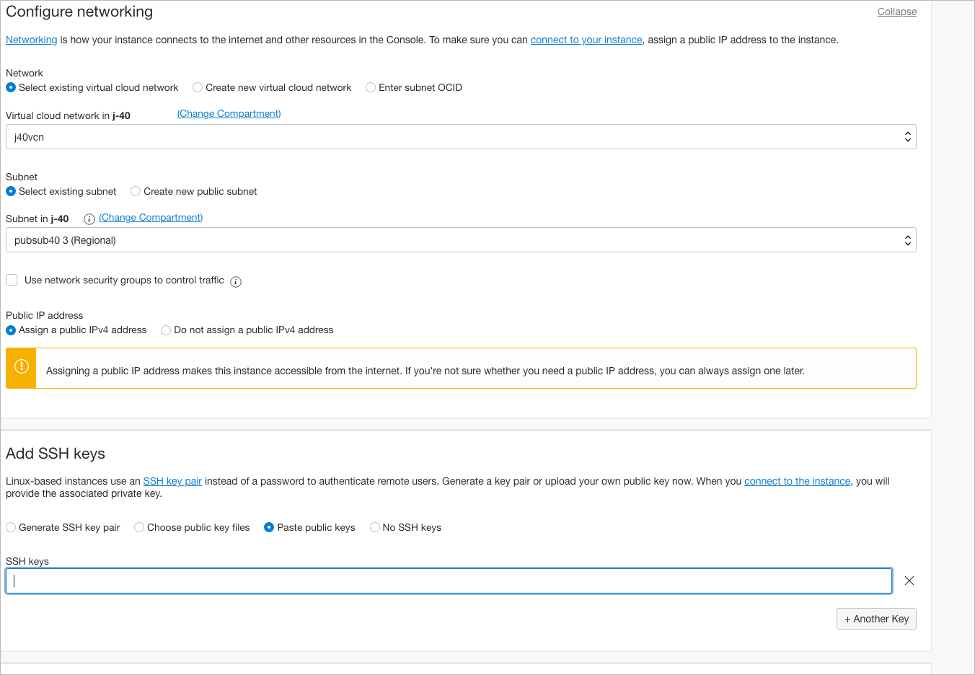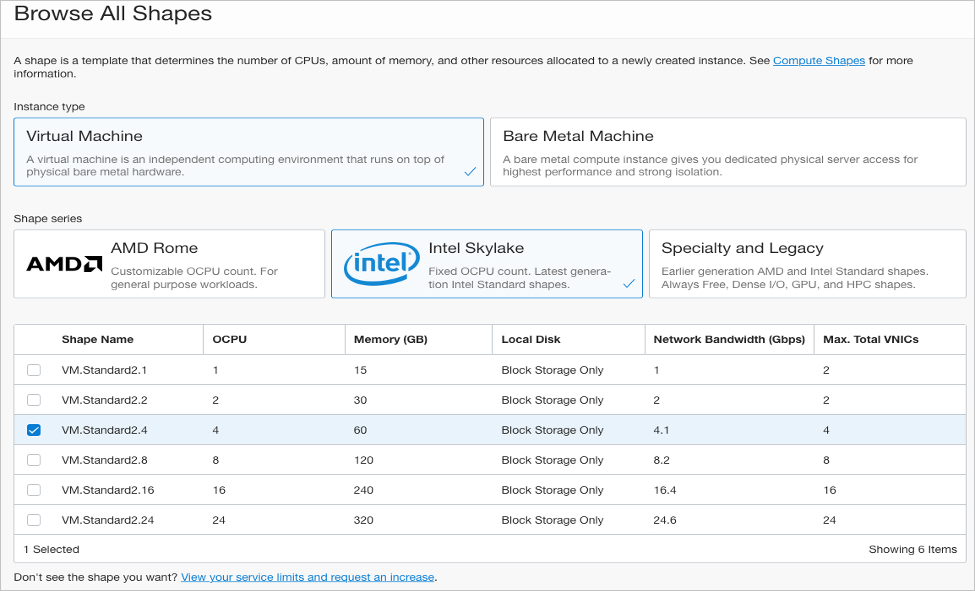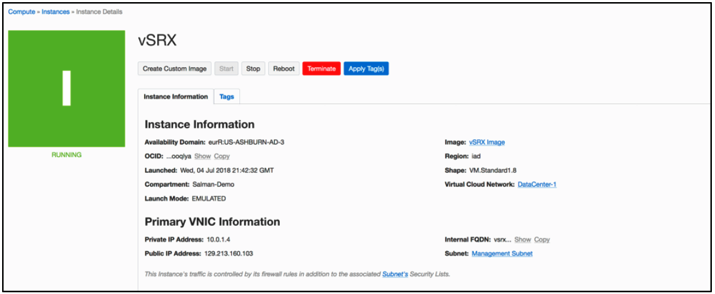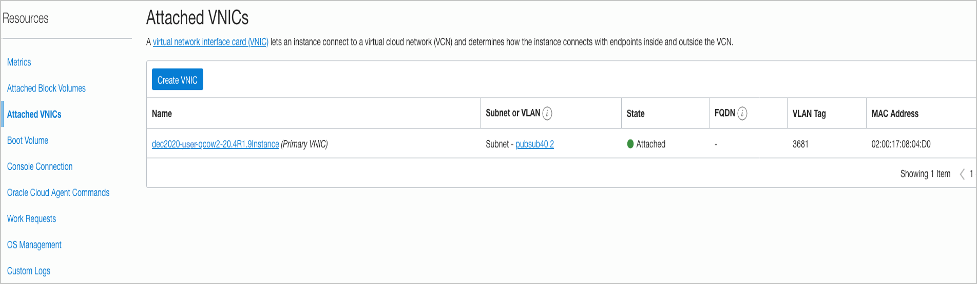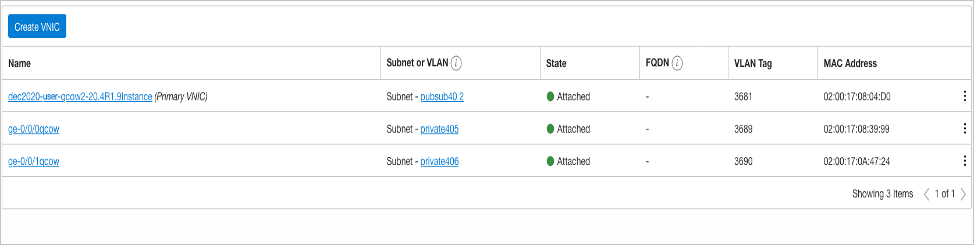在此页面上
Oracle 云基础设施中的 vSRX 虚拟防火墙部署
本节中的主题可帮助您在 Oracle 云基础设施中启动 vSRX 虚拟防火墙实例。
概述
本主题为您提供在 Oracle 云基础设施中部署 vSRX 虚拟防火墙虚拟防火墙的概述和先决条件。vSRX 虚拟防火墙为虚拟化私有或公有 Oracle 云环境提供安全和网络服务。
从 Junos OS 20.4R2 版开始,vSRX 虚拟防火墙 3.0 可用于 OCI 部署。
vSRX 虚拟防火墙 3.0 映像在 OCI 市场中不可用。您必须从 瞻博网络支持下载 下载 vSRX 虚拟防火墙 3.0 软件,并上传到 OCI 区间。
先决条件
-
在尝试在 OCI 中部署 vSRX 虚拟防火墙之前,请确保您具有适当的帐户和权限。
-
将 .oci 映像复制到 OCI 帐户中的对象存储区间。
示例文件名为 junos-vsrx3-x86-64-xxxx.oci。购买 vSRX 虚拟防火墙 3.0 软件后,您可以从以下位置下载软件: 瞻博网络支持 页面。
注意:.oci 映像扩展是为要在 OCI 中部署的 vSRX 虚拟防火墙映像而构建的。这是因为在 OCI 上,部署 qcow2 映像时,为 vNIC 选择的默认仿真为 e-1000。部署 vSRX 虚拟防火墙时,vSRX 虚拟防火墙的 .oci 映像将传递将仿真类型设置为 virtIO 所需的元数据,从而确保更好的吞吐量。
-
为部署创建虚拟网络子网。
要更好地了解 Oracle 术语及其在 vSRX 虚拟防火墙 3.0 部署中的用法,请参见 了解 Oracle 云基础设施中的 vSRX 虚拟防火墙部署。
示例拓扑
常见的云配置包括您希望授予对 Internet 的访问权限,但您不希望云外部的任何人访问您的主机的主机。您可以在 OCI 中使用 vSRX 虚拟防火墙,对来自公共互联网的 OCI 内的流量进行 NAT 处理。
下图显示了具有三个子网的示例 VCN:
-
公共 (10.0.1.0/24),用于通过互联网网关访问互联网的管理接口
-
公共 (10.0.2.0/24),用于通过互联网网关访问互联网的收入(数据)接口
-
私有 (10.0.3.0/24),无法访问互联网的私有子网
以下拓扑用作此部署的示例。
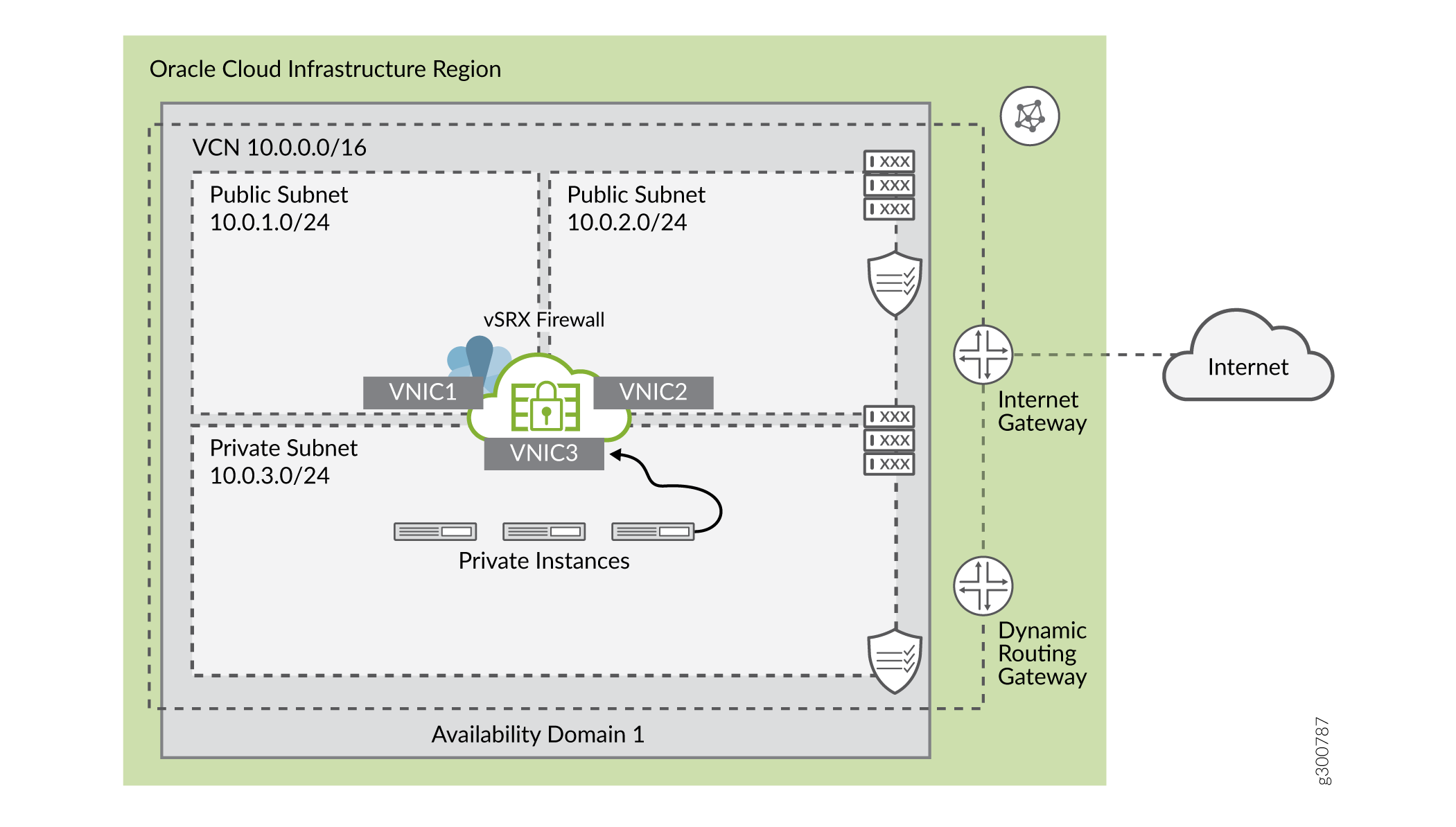
在 OCI 中启动 vSRX 虚拟防火墙实例
本主题提供有关如何在 OCI 中启动 vSRX 虚拟防火墙实例的详细信息。